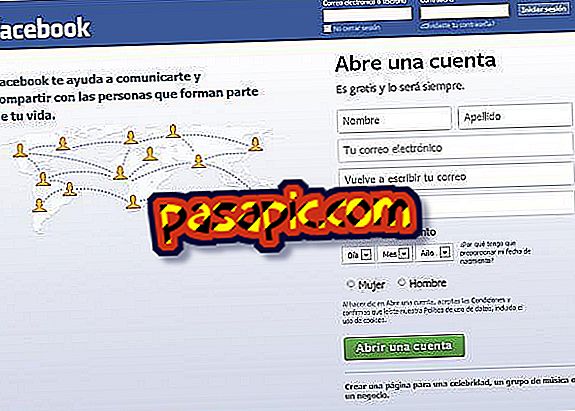Como alterar o idioma no Word 2010

No momento de escrever documentos, o Word é o processador de texto por excelência e, embora todos nós o utilizemos continuamente, às vezes perdemos detalhes tão pequenos quanto a seleção correta do idioma em que estamos escrevendo. Deve-se notar que, por padrão, você terá configurado no mesmo idioma do sistema operacional. É por isso que neste artigo queremos explicar passo a passo como alterar o idioma no Word 2010, para que você não tenha dúvidas sobre isso.
Passos a seguir:1
Primeiro de tudo, você deve saber que o Microsoft Office e, portanto, o Word usa como idioma padrão aquele que também é o idioma padrão para o sistema operacional Windows. É por isso que a primeira coisa que você precisa fazer é ir ao painel de controle para adicionar esse novo idioma.
Uma das maneiras mais rápidas de acessar o painel de controle no Windows 8 é clicando com o botão direito do mouse no ícone do Windows na barra de tarefas e depois em ' Painel de controle '. Da mesma forma, existem outras maneiras de abrir o painel de controle igualmente válidas.

2
Em seguida, você deve ir para a opção " Adicionar idioma ", que está incluída na categoria "Relógio, idioma e região". Caso você tenha adicionado anteriormente, você também pode optar por pressionar "Alterar métodos de entrada" para escolher aquele que é considerado padrão.

3
Portanto, agora você deve adicionar o idioma em que deseja configurar seu Word; clique na opção ' Adicionar um idioma ' e selecione aquele que você deseja configurar. No nosso caso, vamos escolher o Português para realizar o exemplo. Depois de encontrá-lo, ele aparecerá na lista, abaixo da qual você já tinha como padrão, e você pode escolher a ordem das prioridades.

4
Em seguida, você deve abrir o Microsoft Word 2010 e ir ao menu Arquivo / Opções para configurar o idioma desse processador de texto diretamente. Uma vez que a janela pop-up abre, você deve selecionar no menu à esquerda a opção 'Idiomas' e adicionar o idioma que queremos usar a partir de agora. À direita da lista, você verá a opção "Definir como padrão" para marcá-la como o idioma que será exibido por padrão. Clique no botão 'Aceitar' e se um diálogo de aviso aparecer, ele também confirma que você tem certeza que quer mudar o teclado.

5
No momento, o Microsoft Word alertará você de que é necessário reiniciar o programa para que as alterações entrem em vigor. Portanto, você deve salvar o documento com o qual está trabalhando e fechar e reabrir o Word. Feito isso, você poderá usar seu processador de texto no novo idioma escolhido. Da mesma forma, acreditamos que pode ser interessante aprender:
- Como alterar para minúsculas ou maiúsculas no Word